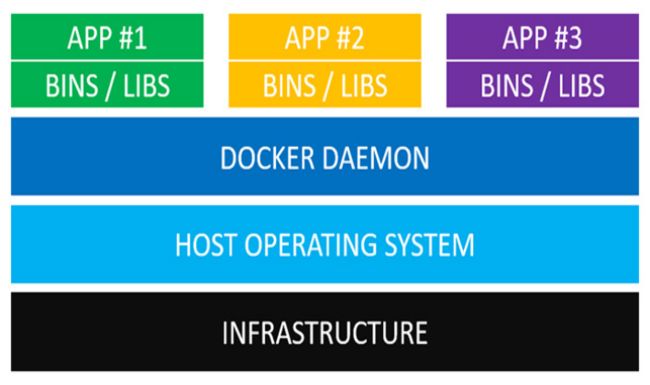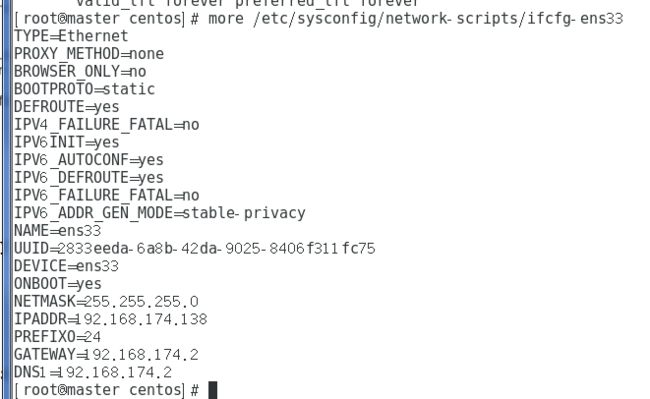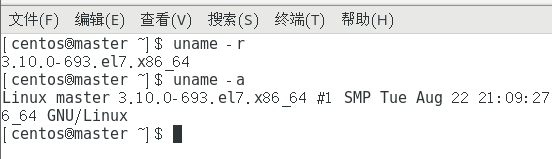Docker微服务学习笔记1
1.Docker概述
首先,大家需要明确一点,Docker容器不是虚拟机。
2014年,当我第一次接触Docker的时候,我把它比做一种轻量级的虚拟机。这样做无可厚非,因为Docker最初的成功秘诀,正是它比虚拟机更节省内存,启动更快。Docker不停地给大家宣传,”虚拟机需要数分钟启动,而Docker容器只需要50毫秒”。
然而,Docker容器并非虚拟机,我们不妨来比较一下它们。
1.1.Docker结构
从下到上理解上图:
1.基础设施(Infrastructure)。
2.主操作系统(Host Operating System)。所有主流的Linux发行版都可以运行Docker。对于MacOS和Windows,也有一些办法”运行”Docker。
3.Docker守护进程(Docker Daemon)。Docker守护进程取代了Hypervisor,它是运行在操作系统之上的后台进程,负责管理Docker容器。
4.各种依赖。对于Docker,应用的所有依赖都打包在Docker镜像中,Docker容器是基于Docker镜像创建的。
5.应用。应用的源代码与它的依赖都打包在Docker镜像中,不同的应用需要不同的Docker镜像。不同的应用运行在不同的Docker容器中,它们是相互隔离的。
1.2.docker maven插件
com.spotify
docker-maven-plugin
0.4.10
java
example
1.3.docker常用命令
//1.重启docker
sudo systemctl restart docker
//2.查看docker进程,发现docker守护进程在已经监听2375的tcp端口
ps -ef |grep docker
//3.查看安装的images
docker images
//4.查看docker版本
Docker --version
//5.刷新配置
Systemctl daemon-reload
//6.查看端口映射
Docker ps
2.Docker安装
2.1.****前提条件
Docker maven connection
https://www.runoob.com/docker/centos-docker-install.html:
https://www.jianshu.com/p/2909593e30ed
前提条件:
目前,CentOS 仅发行版本中的内核支持 Docker。
Docker 运行在 CentOS 7 上,要求系统为64位、系统内核版本为 3.10 以上。
Docker 运行在 CentOS-6.5 或更高的版本的 CentOS 上,要求系统为64位、系统内核版本为 2.6.32-431 或者更高版本。
从 2017 年 3 月开始 docker 在原来的基础上分为两个分支版本: Docker CE 和 Docker EE。
Docker CE 即社区免费版,Docker EE 即企业版,强调安全,但需付费使用。
本文介绍 Docker CE 的安装使用。
移除旧的版本:
$ sudo yum remove docker \
docker-client \
docker-client-latest \
docker-common \
docker-latest \
docker-latest-logrotate \
docker-logrotate \
docker-selinux \
docker-engine-selinux \
docker-engine
安装一些必要的系统工具:
sudo yum install -y yum-utils device-mapper-persistent-data lvm2
添加软件源信息:
sudo yum-config-manager --add-repo http://mirrors.aliyun.com/docker-ce/linux/centos/docker-ce.repo
更新 yum 缓存:
sudo yum makecache fast
安装 Docker-ce:
sudo yum -y install docker-ce
启动 Docker 后台服务
sudo systemctl start docker
测试运行 hello-world
[root@runoob ~]# docker run hello-world
[图片上传失败...(image-7d70f4-1559443257010)]
由于本地没有hello-world这个镜像,所以会下载一个hello-world的镜像,并在容器内运行。
2.2.配置国内****镜像
鉴于国内网络问题,后续拉取 Docker 镜像十分缓慢,我们可以需要配置加速器来解决。
新版的 Docker 使用 /etc/docker/daemon.json(Linux) 或者 %programdata%\docker\config\daemon.json(Windows) 来配置 Daemon。
请在该配置文件中加入(没有该文件的话,请先建一个):
$ vim /etc/docker/daemon.json
{
"registry-mirrors": ["https://registry.docker-cn.com"]
}
2.1.Dockfile
FROM openjdk:8-jdk-alpine RUN apk update && apk upgrade && apk add netcat-openbsd RUN mkdir -p /usr/local/simple-service ADD @[email protected] /usr/local/simple-service/ ADD run.sh run.sh RUN chmod +x run.sh CMD ./run.sh
2.2.run.sh
!/bin/sh echo "********************************************************" echo "Starting simple-service " echo "********************************************************" java -jar /usr/local/simple-service/@[email protected]
2.3.docker-compose.yml
服务编排
version: '2'****services:**** simpleservice:****image: johncarnell/tmx-simple-service:chapter1 ports:- "8080:8080"
2.4.构建、编译
执行如下命令(3步顺序):
//windows
Mvn clean
Mvn package
docker:build
//linux
sudo docker run
-p 192.168.174.138:8006 johncarnell/tmx-simple-service:chapter1
2.6.浏览器测试
在启动容器时,如果不配置宿主机器与虚拟机的端口映射,外部程序是无法访问虚拟机的,因为没有端口。
http://192.168.174.138:8006/hello/nj/kikop
3.Docker安装遇到的问题
3.1.connection localhost:2375异常
/usr/lib/systemd/system/docker.service添加属性:
[Service]
ExecStart=
ExecStart=/usr/bin/dockerd -H tcp://0.0.0.0:2375 -H unix://var/run/docker.sock
3.1.TLS handshake timeout
docker默认镜像拉取地址为国外仓库下载速度较慢,则会报错“net/http: TLS handshake timeout”。
https://registry.docker-cn.com
build (default-cli) on project simple-service: Exception caught: Get https://registry-1.docker.io/v2/: net/http
: TLS handshake timeout -> [Help 1]
docker pull docker.io/linuxserver/nginx
报:net/http: TLS handshake timeout,
此时,只需要将拉取地址改为国内镜像仓库即可。
3.3.vmtools安装问题1
Found VMware Tools CDROM mounted at /run/media/centos/VMware Tools. Ejecting
device /dev/sr0
Do:卸载
rpm -e open-vm-tools-desktop
./vmware-install.pl
4.Intellij项目配置
4.1.pom文件dockerHost配置
xsi:schemaLocation="http://maven.apache.org/POM/4.0.0 http://maven.apache.org/xsd/maven-4.0.0.xsd">
5.Linux操作系统基本命令
5.1.vmware-tools安装
具体方法则是需要在CentOS系统中安装 vmware-tools,其步骤如下:
1.启动CentOS(图形界面方式登陆),并且以管理员的身份登陆。
2.在VMware虚拟机的菜单中点击:虚拟机->安装VMware 工具->install。
3.CentOS自动挂载VMware Tools的虚拟光驱,并显示在桌面。
4.进去VMware Tools的虚拟光驱里,把VMwareTools-5.5.1-19175.tar.gz复制到/tmp目录。
5.进去/tmp目录,把VMwareTools-5.5.1-19175.tar.gz解压到当前目录会产生vmware-tools-distrib文件夹。
tar zxvf VMwareTools-XXX.tar.gz
6.进入解压缩后的的vmware-tools-distrib目录
[root@localhost ~]# cd /tmp
[root@localhost ~tmp]# cd vmware-tools-distrib
7.执行vmware-install.pl安裝VMWare Tools8.
输入:./vmware-install.pl(执行vmware-install.pl文件)。
8.然后一路“回车”,有时候会提示输入 [yes]
9. 输入reboot命令(重新启动)。
10.问题ok。
5.2.全屏快捷键
ctrl+alt+enter 组合键就可实现Linux的全屏了。就可以完成全屏操作了
5.3.linux查看ip
ip addr
vi /etc/sysconfig/network-scripts/ifcfg-ens33
5.4.查看操作系统
参考
1.Spring boot快速入门
https://blog.csdn.net/hzygcs/article/details/85230526
2.Spring Boot Reference Guide
https://docs.spring.io/spring-boot/docs/2.1.5.RELEASE/reference/htmlsingle/
https://blog.csdn.net/weixin_41830501/article/details/80926817
https://www.jianshu.com/p/2909593e30ed
https://blog.csdn.net/BigData_Mining/article/details/86769696